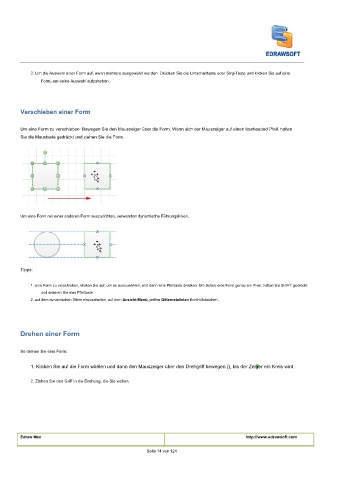Page 15 - User’s Manual
P. 15
2. Um die Auswahl einer Form auf, wenn mehrere ausgewählt werden: Drücken Sie die Umschalttaste oder Strg-Taste und klicken Sie auf eine
Form, um seine Auswahl aufzuheben.
Verschieben einer Form
Um eine Form zu verschieben: Bewegen Sie den Mauszeiger über die Form. Wenn sich der Mauszeiger auf einen fourheaded Pfeil, halten
Sie die Maustaste gedrückt und ziehen Sie die Form.
Um eine Form mit einer anderen Form auszurichten, verwenden dynamische Führungslinien.
Tipps:
1. eine Form zu verschieben, klicken Sie auf, um es auszuwählen, und dann eine Pfeiltaste drücken. Um Schub eine Form genau ein Pixel, halten Sie SHIFT gedrückt
und drücken Sie eine Pfeiltaste.
2. auf dem dynamischen Gitter einzuschalten, auf dem
2. auf dem dynamischen Gitter einzuschalten, auf dem Ansicht-Menü, prüfen Gitternetzlinien Kontrollkästchen. Ansicht-Menü, prüfen Gitternetzlinien Kontrollkästchen. Ansicht-Menü, prüfen Gitternetzlinien Kontrollkästchen. Ansicht-Menü, prüfen Gitternetzlinien Kontrollkästchen. Ansicht-Menü, prüfen Gitternetzlinien Kontrollkästchen.
2. auf dem dynamischen Gitter einzuschalten, auf dem
2. auf dem dynamischen Gitter einzuschalten, auf dem
2. auf dem dynamischen Gitter einzuschalten, auf dem
Drehen einer Form
So drehen Sie eine Form:
1. Klicken Sie auf die Form wählen und dann den Mauszeiger über den Drehgriff bewegen (), bis der Zeiger ein Kreis wird.
2. Ziehen Sie den Griff in die Drehung, die Sie wollen.
Edraw Max http://www.edrawsoft.com
Seite 14 von 124